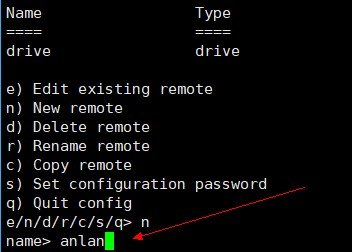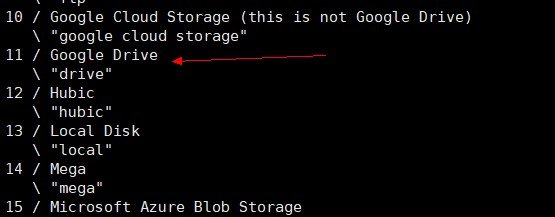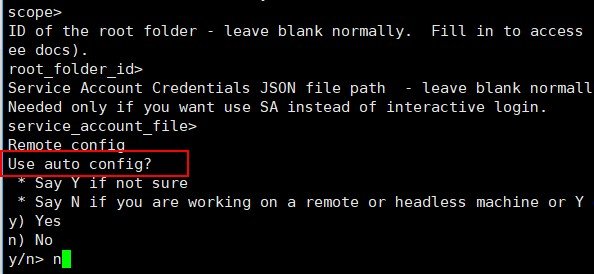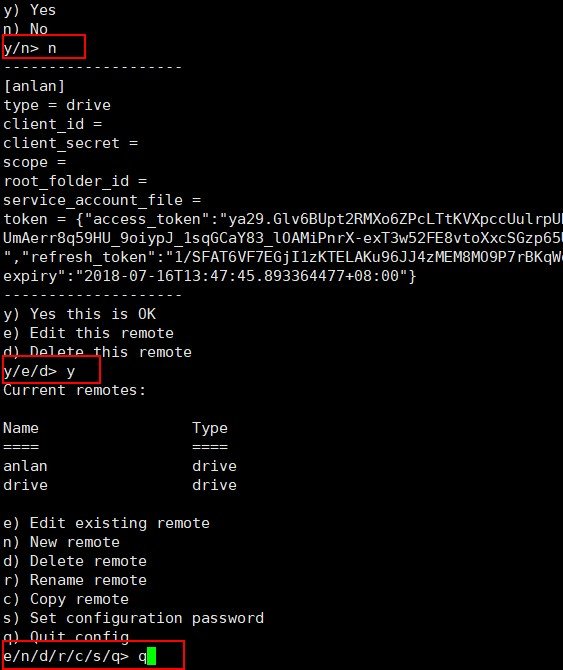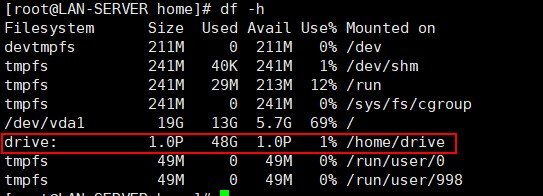利用Rclone挂载GoogleDrive到本地当硬盘使用
安装
教程在CentOS7下操作,其它系统需要稍作修改。
安装EPEL源:
yum -y install epel-release安装一些基本组件和依赖:
yum -y install wget unzip screen fuse fuse-devel下载Rclone-解压-重命名文件夹-进入文件夹
wget https://downloads.rclone.org/rclone-current-linux-amd64.zip
unzip rclone-current-linux-amd64.zip
mv rclone-vxxx-linux-amd64 rclone #目前是v1.45,此处根据具体解压出来的版本号修改,可用ll命令查看目录名
cd rclone配置
运行Rclone开始配置:
./rclone config第一步选择n(新建),然后回车输入一个name(名字),如图所示:
然后选择我们要挂载的类型,不同的版本这里的序号可能不同,请自行修改,这里我们选择11:
在看到Use auto config?之前一直回车就行
在看到Use auto config?后选择n
之后会返回一个GoogleDrive授权地址,把它复制到浏览器打开
按提示登陆,复制获取到的代码,然后返回终端粘贴后回车
最后分别输入n,y,q回车退出配置
挂载
全部完成后,现在新建一个你要挂载的目录,例如我要挂载到/home/drive
mkdir -p /home/drive用screen创建一个新的会话:
screen -S rclone执行如下命令:
./rclone mount anlan: /home/drive --allow-other --allow-non-empty --vfs-cache-mode writes挂载其实只要几秒钟,但终端不会返回成功信息,直接重连。
重连后查看是否成功
df -h开机自启
先把rclone的可执行文件复制到/usr/bin:
cp /root/rclone/rclone /usr/bin/rclone新建一个rclone.service文件:
确定你会使用vi编辑器,否则请使用WinSCP,Xftp之类软件来新建
vi /usr/lib/systemd/system/rclone.service写入:
[Unit]
Description=rclone
[Service]
User=root
ExecStart=/usr/bin/rclone mount anlan: /home/drive --allow-other --allow-non-empty --vfs-cache-mode writes
Restart=on-abort
[Install]
WantedBy=multi-user.targetanlna=你创建第一步中的name,/home/drive=你设置挂载的路径,修改成自己的
重载daemon,让新的服务文件生效:
systemctl daemon-reload现在就可以用systemctl来启动rclone了:
systemctl start rclone设置开机启动:
systemctl enable rclone停止、查看状态可以用:
systemctl stop rclone
systemctl status rclone重启你的VPS:
reboot重启后查看一下rclone的服务起来没,接着查看一下盘子挂上去没:
systemctl status rclone
df -h挂载成功:
本文转自:https://anlan.ga/19,版权归作者所有。